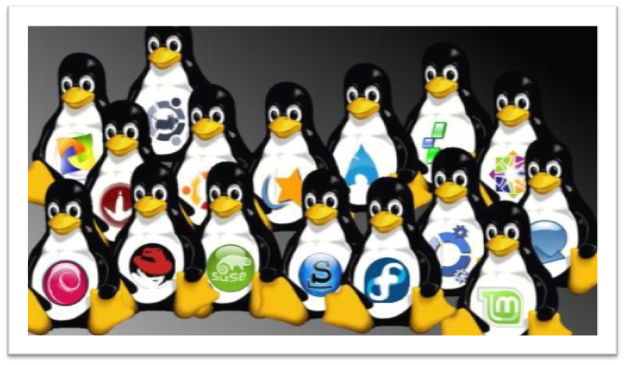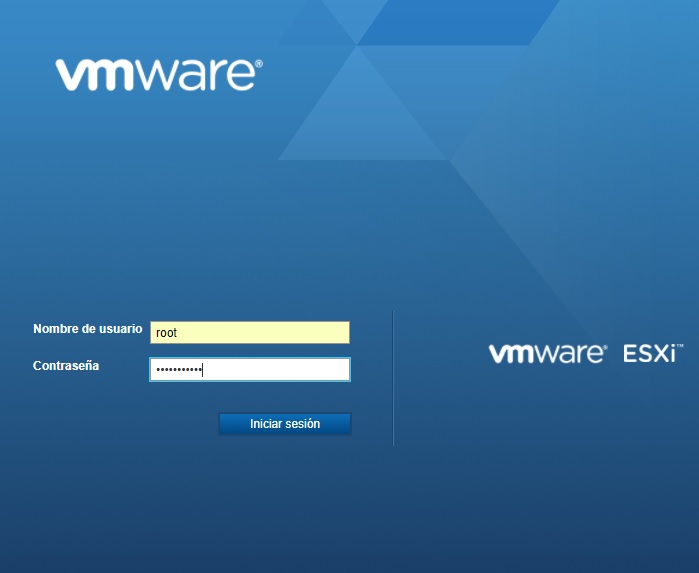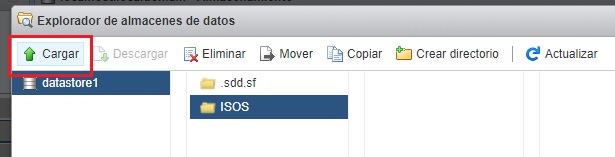Para cargar una ISO de un sistema operativo y poder usarlo posteriormente para levantar máquinas virtuales. Dichas ISOS se cargan en el llamado “Datastore” de ESXi en el cual podremos añadir tantas como queramos, siempre y cuando se tenga espacio disponibles.
Accedemos a nuestro ESXi que en nuestro caso seria: https://ip_del_servidor
Una vez en la página principal, introduciremos el usuario “root” con el password que habíamos escogido
Una vez en la consola principal, debemos primeramente cargar la ISO del sistema operativo que usaremos en la máquina virtual. Para ello desde el menú lateral izquierdo nos dirigimos a “almacenamiento”:
Carga ISO en almacén de datos. Posteriormente nos dirigimos a “Explorador de almacenes de datos”:
Guardar ISO en explorador de almacenes de datos. Y en la nueva ventana “Crear directorio”:
Crear directorio en datastore
Si tenemos varios DataStores podemos seleccionar el que queramos en el menú de la izquierda de esta ventana.
A la carpeta creada le llamaremos “ISOS” y hacemos click en “Crear directorio”:
Nombrar directorio en datastore. Ahora hacemos click en la carpeta creada y nos dirigimos al botón “cargar”:
En la nueva ventana, seleccionamos nuestra imagen previamente descargada y click en “Abrir”
Inmediatamente veremos en la ventana previa el proceso de carga del archivo seleccionado:
Proceso de carga en datastore
Una vez finalizada la carga veremos como aparece dentro del directorio ISOS que habíamos creado. Ahora sí, ya tenemos el primer sistema operativo dentro de nuestro Datastore de nuestro ESXi que usaremos para levantar nuestra máquina virtual:
ISO cargada en datastore